Inkscape 3
Základní tvary - základní objekty
Na základním panelu nástrojů si vybereme objekt , který chceme nakreslit.
Myší vymezíme jeho velikost a polohu. Tuto polohu můžeme měnit, můžeme
také měnit pořadí objektů (úplně nahoru atd.)
Zajímavé je použití kláves Shift a Ctrl. Pokud přidržíme při
kreslení klávesu Shift, kreslíme objekt ze středu, při stisku Ctrl
kreslíme pravidelné objekty.
Po vložení objektů můžeme s objekty manipulovat po stisku nástroje
na výběr objektů (černá šipka). po druhém kliknutí na objekt můžeme
s objektem dále manipulovat (otáčet, měnit tvar)
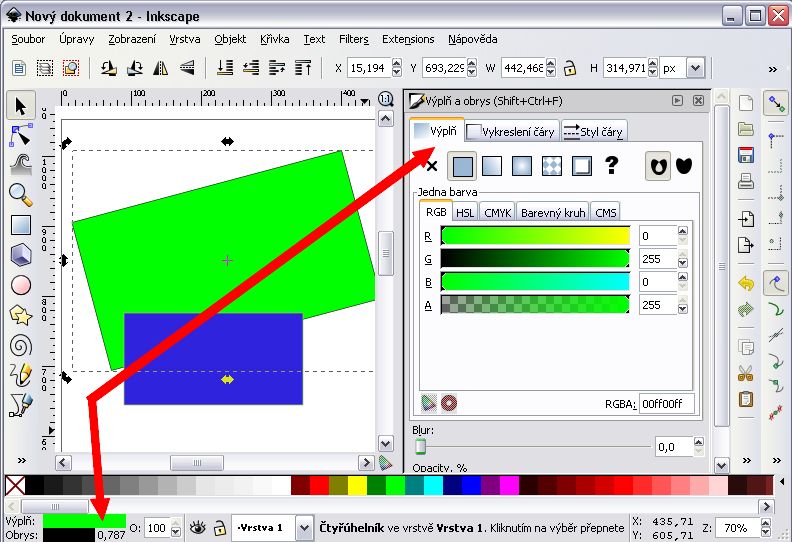
Kliknutím na výplň/obrys můžeme měnit jejich vlastnosti (barva,
průhlednost atd.)
Práce s jednoduchými objekty, jejich úpravy
Otáčet (rotovat) s objekty, měnit jejich polohu a měnit jejich velikost
už tedy umíme. Objekty můžeme i tvarovat. Pomocí tvarovacího nástroje
(černá šipka s náznakem křivky  )
můžeme měnit polohu jednotlivých uzlů. Tvarovat ale můžeme jen křivku.
Tu můžeme vytvořit z libovolného objekt pomocí nástroje na převod
objektu na křivku.
)
můžeme měnit polohu jednotlivých uzlů. Tvarovat ale můžeme jen křivku.
Tu můžeme vytvořit z libovolného objekt pomocí nástroje na převod
objektu na křivku. 

Příklad:
1.V základním panelu nástrojů zvolíme nástroj pro tvarování
objektů.
 2. Převedeme objekt na křivku
2. Převedeme objekt na křivku

3. Nyní můžeme manipulovat s jednotlivými úsečkami, tvarovat je,
přidávat další uzly - body (dvojitým kliknutím myši na místo, kde
chceme další uzel umístit) ...

 Úkol pro vás:
Úkol pro vás:
Nakreslete autíčko (výplň zvolte dle svého výběru). Hotový
obrázek uložte (jako svg) a pošlete svému vyučujícímu.

3. průběžná otázka:
SVG znamená:
a) škálovatelná vektorová grafika
b) speciální vektorová grafika
c) škálovatelné vektorové gradienty
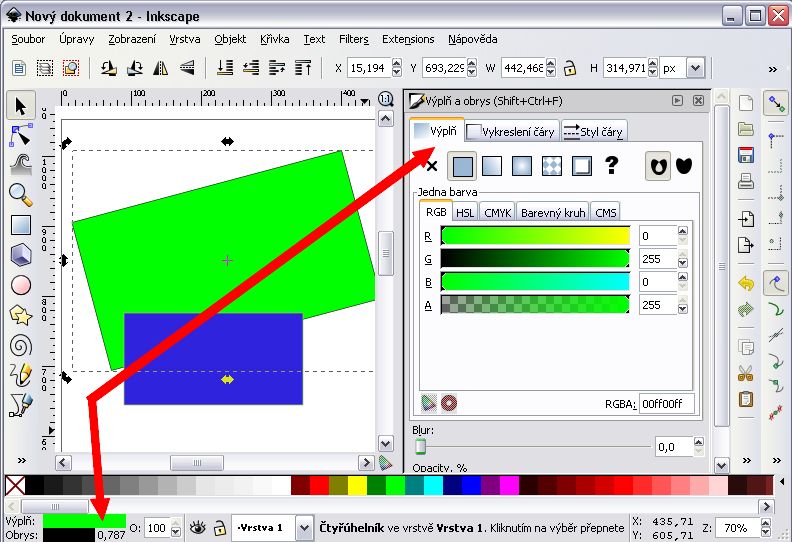
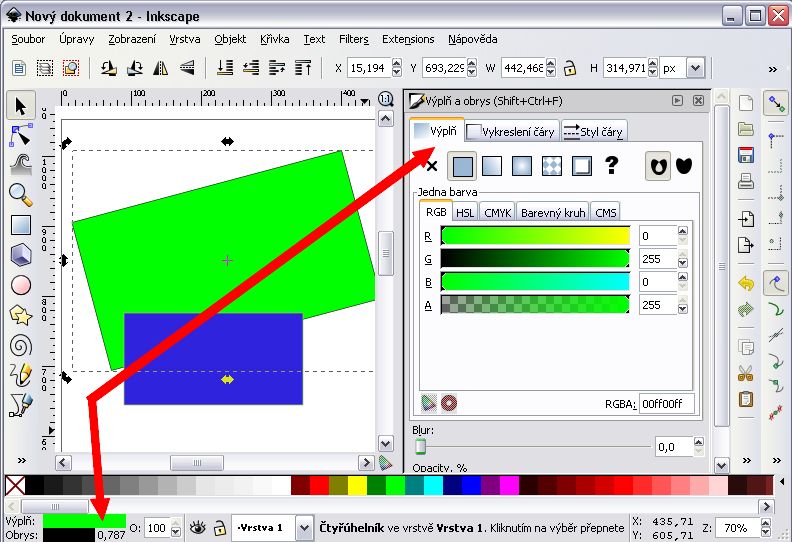
 )
můžeme měnit polohu jednotlivých uzlů. Tvarovat ale můžeme jen křivku.
Tu můžeme vytvořit z libovolného objekt pomocí nástroje na převod
objektu na křivku.
)
můžeme měnit polohu jednotlivých uzlů. Tvarovat ale můžeme jen křivku.
Tu můžeme vytvořit z libovolného objekt pomocí nástroje na převod
objektu na křivku. 





